4 ultimative årsager og løsninger til at rette fejlkode 224002
Har du nogensinde prøvet at se en video online og er gået i stå pga fejlkode 224002? Nå, det kan være rigtig frustrerende. Derudover kan det være udfordrende at rette det, hvis du ikke er bekendt med fejlen. Men bare rolig. I dette indlæg hjælper vi dig med at forstå, hvad denne fejl handler om, og hvorfor den vises. Samtidig vil vi lære dig, hvordan du løser det ved hjælp af de bedste løsninger. Fortsæt med at læse her, mens vi guider dig til at gøre din videooplevelse mere smidig.
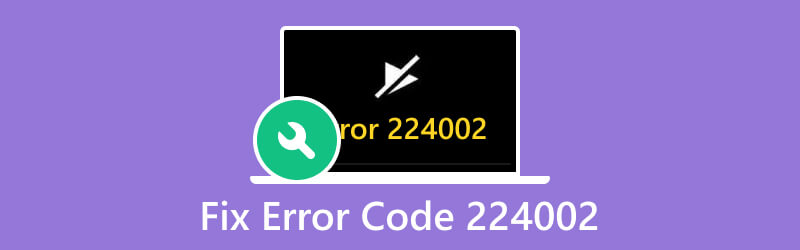
SIDEINDHOLD
Del 1. Hvad er fejlkode 224002
Fejlkode 224002 er et ofte stødt videoafspilningsproblem. Det kan findes på en computer, Android eller iOS-enheder. Derfor betyder det, at der er et problem med at indlæse en videofil, og du kan ikke afspille den. Dette problem opstår ofte, når du forsøger at se en video på et websted, der selv hoster. Endelig opstår denne fejl af følgende årsager:
1. Korrupt videofil
En af hovedårsagerne til, at fejlkode 224002 vises, skyldes korruption. Den fil, du prøver at indlæse og afspille, kan være beskadiget. Det sker normalt, når der er en afbrydelse under upload eller uretmæssig lagring af mediefiler.
2. Problemer med netværksforbindelse
En anden årsag er den dårlige eller ustabile internetforbindelse. Fejlen kan opstå, hvis netværkshastigheden er utilstrækkelig til at streame multimedieindhold jævnt.
3. Browserindstillinger og -udvidelser
Inkompatibilitet med browserindstillinger eller -udvidelser er en hyppig synder. Nogle gange kan disse browserkonfigurationer eller tilføjede udvidelser forstyrre videoafspilningen. Og så det kan resultere i, at videoen ikke fungerer korrekt.
4. Forældet browser eller app
Brug af en forældet browser eller applikation til at få adgang til multimedieindhold kan resultere i nogle fejl. Det kan således indeholde fejlkoden 224002. Opdatering af browseren til den nyeste version kan ofte løse kompatibilitetsproblemer.
Del 2. Bedste måde at rette video til fejlkode 224002
For at håndtere beskadigede videofiler, overvej at bruge Vidmore Video Fix. Som nævnt kan fejlkoder som 224002 forekomme på grund af, at filer er beskadiget eller beskadiget. I nogle tilfælde er det vigtigt at have det rigtige værktøj. Med det, Vidmore Video Fix er et af de bedste eksempler. Det er software, der sætter dig i stand til at reparere videoer, der er ødelagte, ødelagte, ikke kan afspilles og meget mere. Bortset fra det lader det dig reparere videoer på hvilke enheder de er gemt på. Disse enheder omfatter videokameraer, mobile enheder og så videre. De kan også rette videoer fra SD-kort, USB-harddiske, USB og andre hukommelsesenheder. Plus, dette værktøj tilbyder en hurtig proces med en høj succesrate ved reparation af videoer. Begynd nu at rette dine mediefiler med fejlkode 224002 ved at følge denne vejledning:
Trin 1. Hent Vidmore Video Fix på din Mac eller Windows-computer. Brug derefter guiden til at installere værktøjet.
Trin 2. Klik nu på plusknappen i venstre rude af grænsefladen for at tilføje den beskadigede videofil. Klik derefter på plus-knappen til højre for at tilføje en eksempelfil. Prøven vil blive brugt af værktøjet som reference. Klik på Reparation knap.
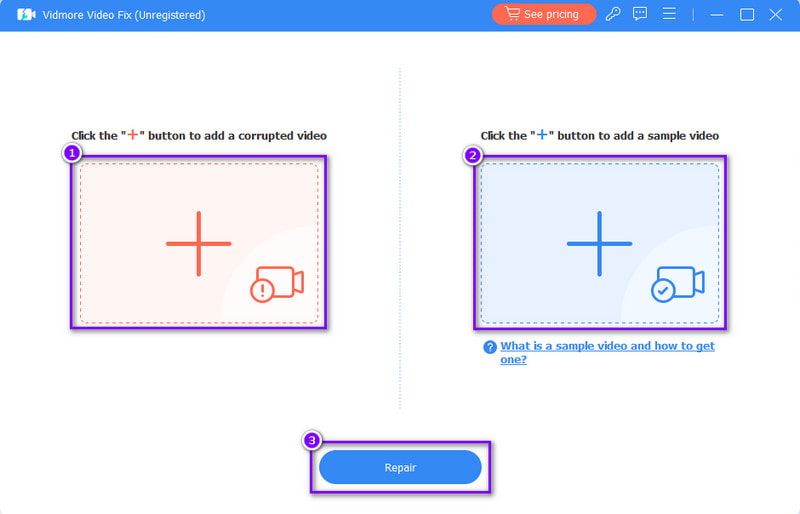
Trin 3. Når proceduren er færdig, har du mulighed for direkte at gemme videoen eller se den først.
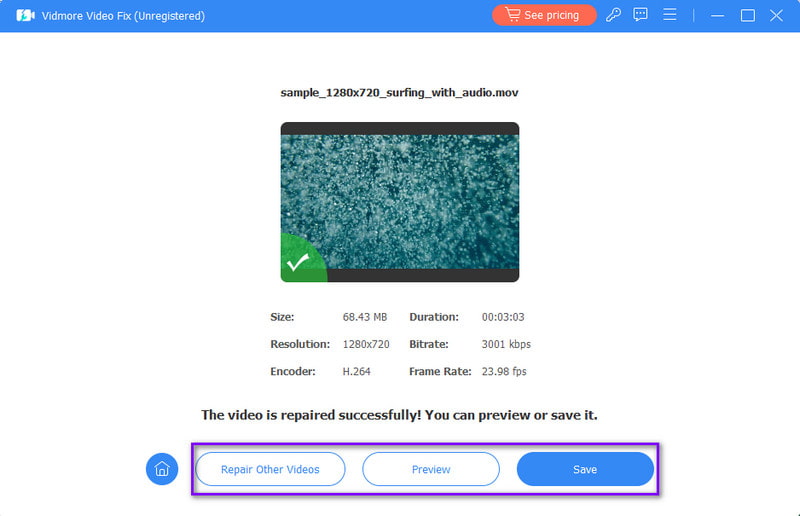
Del 3. Sådan rettes fejlkode 224002
Løsning 1. Deaktiver/fjern browserudvidelse
Hvis din browserudvidelse er det, der udløser fejlen til at blive vist, vil du kunne vide det ved at deaktivere eller fjerne den. Nogle gange kan disse browserudvidelser forstyrre din jævne videoafspilning. Dermed opstår fejlen. For at løse problemet skal du følge disse trin:
Trin 1. Til at starte med skal du starte Google Chrome-browseren på din computer. I øverste højre hjørne skal du klikke på menuen med tre prikker og vælge indstillingen Udvidelser.
Trin 2. Fra den næste menu skal du klikke på indstillingen Administrer udvidelser. Derfra kan du se alle de udvidelser, du bruger i din browser.
Trin 3. Nu kan du klikke på Fjern eller slå kontakten fra, du ser ved siden af udvidelsen. Til sidst skal du kontrollere, om den video, du vil se, afspilles.
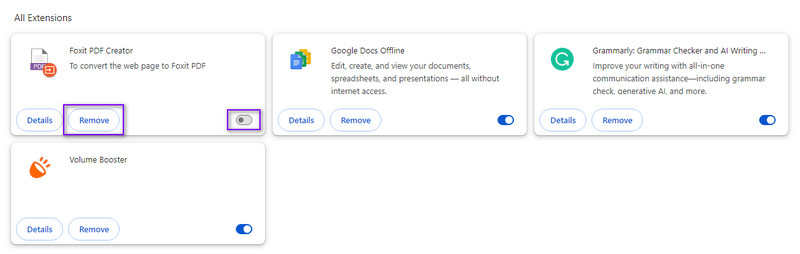
Løsning 2. Opdater browser
En anden effektiv metode til at rette fejlkoden 224002 er at opdatere din browser. Sørg for at opdatere din browser til den nyeste version, så du ikke mangler væsentlige opdateringer. Ikke kun det, men også kompatibiliteten med nyere videoformater. Følg nedenstående guide for at gøre din browser opdateret:
Trin 1. Åbn din Google Chrome på din computer. Fra øverste højre hjørne skal du klikke på knappen med tre prikker for at se menuen.
Trin 2. Vælg derefter indstillingen Hjælp og klik på Om Google Chrome i rullemenuen. Det vil derefter tjekke for de tilgængelige opdateringer.
Trin 3. Hvis der er en tilgængelig opdatering, downloader browseren den automatisk. Efter opdatering skal du genåbne browseren og afspille den ønskede video.
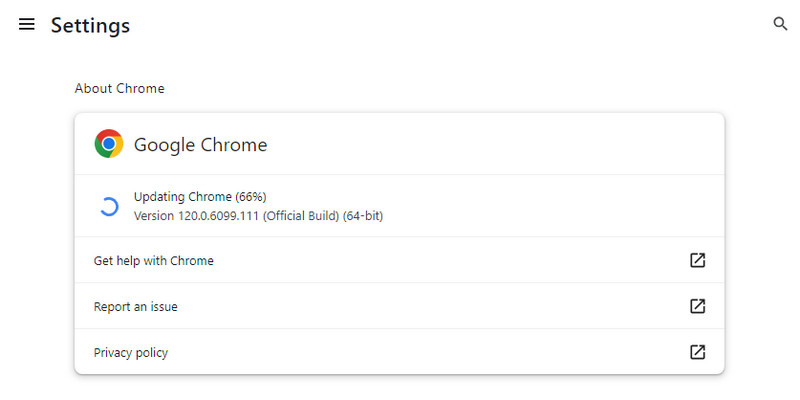
Løsning 3. Nulstil browserindstillinger
Hvis problemet fortsætter, selv efter du har opdateret det, skal du nulstille indstillingerne for din browser. Når du nulstiller dette, vil det fjerne eventuelle problematiske eller modstridende konfigurationer, der forårsager fejlen. Sådan nulstiller du det:
Trin 1. Start med at starte Google Chrome på din pc. Klik derefter på menuen med tre prikker øverst til højre. Fra rullemenuen skal du trykke på indstillingen Indstillinger.
Trin 2. Fra menuen til venstre skal du klikke på indstillingen Nulstil indstillinger. Vælg nu Gendan indstillingerne til deres oprindelige standardindstilling.
Trin 3. Når du bliver bedt om det, skal du bekræfte ved at klikke på knappen Nulstil indstillinger. Til sidst skal du genstarte din browser og afspille den ønskede video.
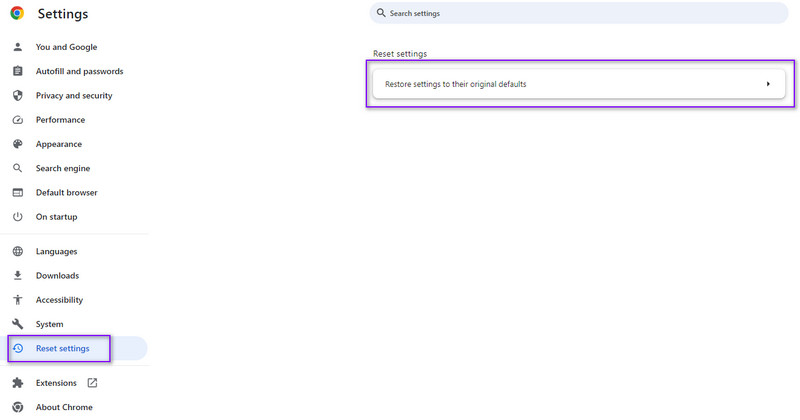
Del 4. Ofte stillede spørgsmål om Fix Error Code 224002
Hvad er Internet Archive-fejlkoden 224002?
Fejlkode 224002 på internetarkivet opstår typisk, når der er et problem med adgang til multimedieindhold, såsom videoer. Det kan stamme fra problemer med browserindstillinger eller udvidelser. Det kan også være på grund af internetforbindelse.
Hvad er fejlkode 224002 på Go Noodle?
På Go Noodle indikerer fejlkode 224002 et problem med videoafspilning. Det er sandsynligvis forårsaget af problemer såsom browserindstillinger, udvidelser eller netværksforbindelsesproblemer. Fejlfinding af disse områder kan hjælpe med at løse fejlen.
Hvad er fejlkoden 224002 på Samsung TV?
Fejlkode 224002 på Samsung TV antyder problemer med at streame multimedieindhold. Dette kan skyldes problemer som en dårlig internetforbindelse eller problemer med streamingtjenesten. Kontrol af netværksforbindelsen og fejlfinding af streamingtjenesteindstillinger kan muligvis løse fejlen.
Konklusion
I sidste ende har du lært, hvordan du kan rette fejlkode 224002 ved at bruge de nævnte gratis besværlige måder. Plus, du kan nu se dine ønskede videofiler, som du vil. Også, hvis du støder på en anden beskadiget videofil, ved du det nu Vidmore Video Fix kan hjælpe dig med at reparere det. Uanset hvor beskadigede dine filer er, kan softwaren rette dem med en høj succesrate. Så prøv det for at lære mere om dets muligheder!


